기계 번역으로 제공되는 번역입니다. 제공된 번역과 원본 영어의 내용이 상충하는 경우에는 영어 버전이 우선합니다.
Lightsail 인스턴스 삭제
더 이상 필요하지 않은 인스턴스는 Amazon Lightsail 콘솔 또는 AWS Command Line Interface () 를 사용하여 삭제할 수 있습니다.AWS CLI삭제하는 즉시 인스턴스에 대한 요금 발생이 중지됩니다. 그러나 고정 IP 및 스냅샷과 같이 삭제된 인스턴스에 연결된 리소스는 삭제할 때까지 계속 요금이 부과됩니다.
참고
삭제한 인스턴스는 복구할 수 없습니다. 나중에 인스턴스의 데이터가 필요할 경우를 위해 삭제하기 전에 인스턴스의 스냅샷을 생성합니다. 자세한 내용은 Linux 또는 Unix 인스턴스의 스냅샷 생성 또는 Windows Server 인스턴스의 스냅샷 생성을 참조하세요.
Lightsail 콘솔 홈 페이지에서 인스턴스 삭제
-
Lightsail
콘솔에 로그인합니다. -
삭제할 인스턴스의 경우, 작업 메뉴 아이콘(⋮)을 선택한 다음 삭제를 선택합니다.
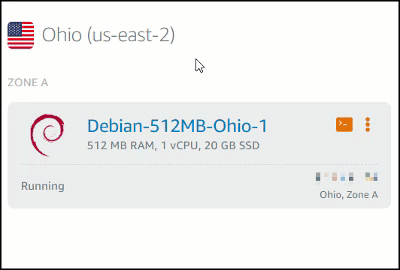
-
예, 삭제를 선택하여 삭제를 확인합니다.
Lightsail 콘솔 인스턴스 관리 페이지에서 인스턴스를 삭제합니다.
-
홈 페이지의 Lightsail 콘솔에서 삭제하려는 인스턴스를 선택합니다.
-
삭제 버튼을 선택한 다음 인스턴스 삭제를 선택합니다.
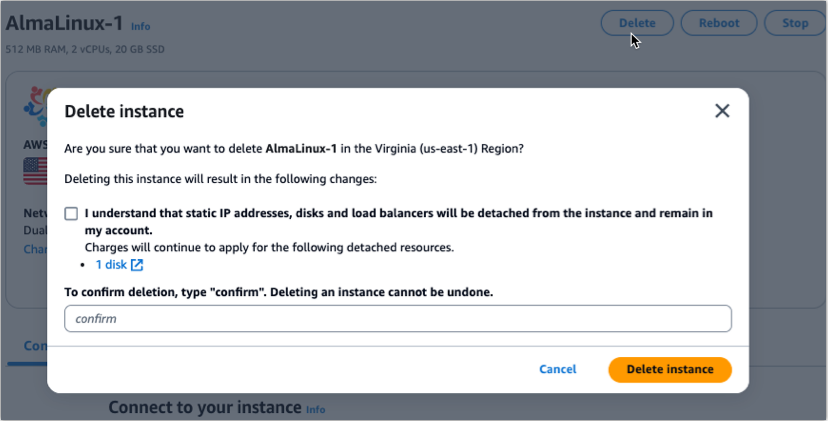
-
확인란을 선택한 다음 입력 필드에 Confirm 을 입력하여 인스턴스 삭제를 승인합니다.
-
[인스턴스 삭제] 를 선택하여 삭제를 확인합니다.
를 사용하여 인스턴스를 삭제합니다. AWS CLI
-
아직 완료하지 않았다면 다음 사전 요구 사항을 완료하세요.
-
를 설치합니다. AWS CLI자세한 내용은 AWS CLI설치를 참조하세요.
-
AWS CLI구성. 자세한 내용은 AWS CLI구성 섹션을 참조하세요.
-
(선택 사항) 사용 AWS CloudShell. 자세한 정보는 AWS CloudShell Lightsail에서을 참조하세요.
-
-
터미널, 명령 프롬프트 또는 CloudShell 창을 열고 다음 명령을 입력하여 삭제하려는 인스턴스의 이름을 가져옵니다.
aws lightsail get-instances다음과 유사한 결과가 출력됩니다.
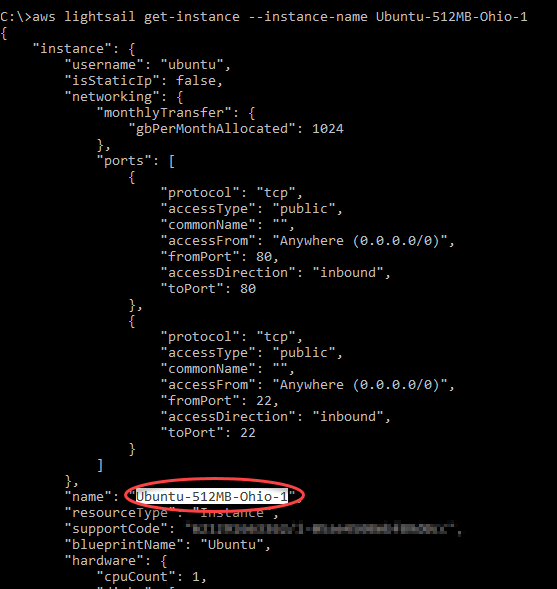
-
다음 단계에서 사용할 수 있도록 삭제하려는 인스턴스의 이름을 선택하고 복사합니다.
참고
삭제하려는 인스턴스가 표시되지 않는 경우 인스턴스가 AWS 리전 있는 위치에 맞게 AWS CLI 구성되었는지 확인하십시오. 자세한 내용은 AWS CLI구성 섹션을 참조하세요.
-
다음 명령을 입력하여 인스턴스를 삭제합니다.
aws lightsail delete-instance --instance-nameInstanceName명령에서 인스턴스의
InstanceName이름으로 바꿉니다.삭제에 성공하면 다음과 유사한 확인 메시지가 표시됩니다.
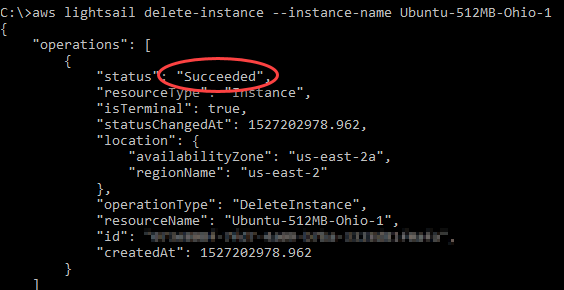
참고
삭제에 실패하면 오류 메시지가 나타납니다. 인스턴스의 정확한 이름을 복사하여 붙여넣었는지 확인하고 다시 시도하십시오.
다음 단계
인스턴스를 삭제한 후에도 인스턴스와 연결된 고정 IP, 스냅샷, 블록 스토리지 디스크 및 로드 밸런서가 Lightsail에 남아 있으며 추가 요금이 발생합니다. 이러한 리소스를 삭제하는 방법에 대한 자세한 내용은 다음 문서를 참조하십시오.